如何在 iPhone 和 iPad 上安装第三方快捷方式
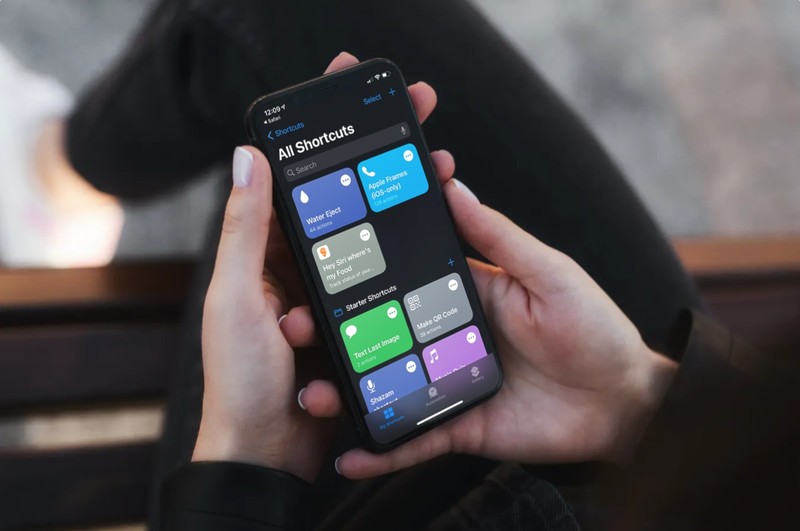
您是否一直在利用 iPhone 和 iPad 上的内置快捷方式应用程序来执行自动化任务或使用 自定义应用图标?在这种情况下,您可能已经知道如何创建自定义快捷方式,但您也可能会尝试其他用户也创建的自定义快捷方式。
事实证明,预装在 iOS 和 iPadOS 设备上的快捷方式应用非常有用,尤其是最近随着 iOS 和 iPadOS 14 的发布。iPhone 和 iPad 用户现在可以使用快捷方式应用做很多事情,从启动应用程序到安排消息,再到为您的应用创建自定义图标。尽管用户可以访问一组建议的快捷方式,但他们并不仅限于单独使用这些快捷方式。事实上,社区创建的第三方快捷方式也可以安装在您的设备上。
这为大量自定义快捷方式打开了大门,而且可能性几乎是无穷无尽的。有兴趣检查一下吗?在本文中,我们将介绍如何在您的 iPhone 或 iPad 上安装第三方快捷方式。
如何在 iPhone 和 iPad 上允许不受信任的/第三方快捷方式
默认情况下,您的 iPhone 或 iPad 不允许您安装第三方快捷方式。您需要为此更改设置。只需按照以下步骤了解这是如何完成的。
- 从 iPhone 或 iPad 的主屏幕转到“设置”。

- 在设置菜单中,向下滚动并点击“快捷方式”以继续。
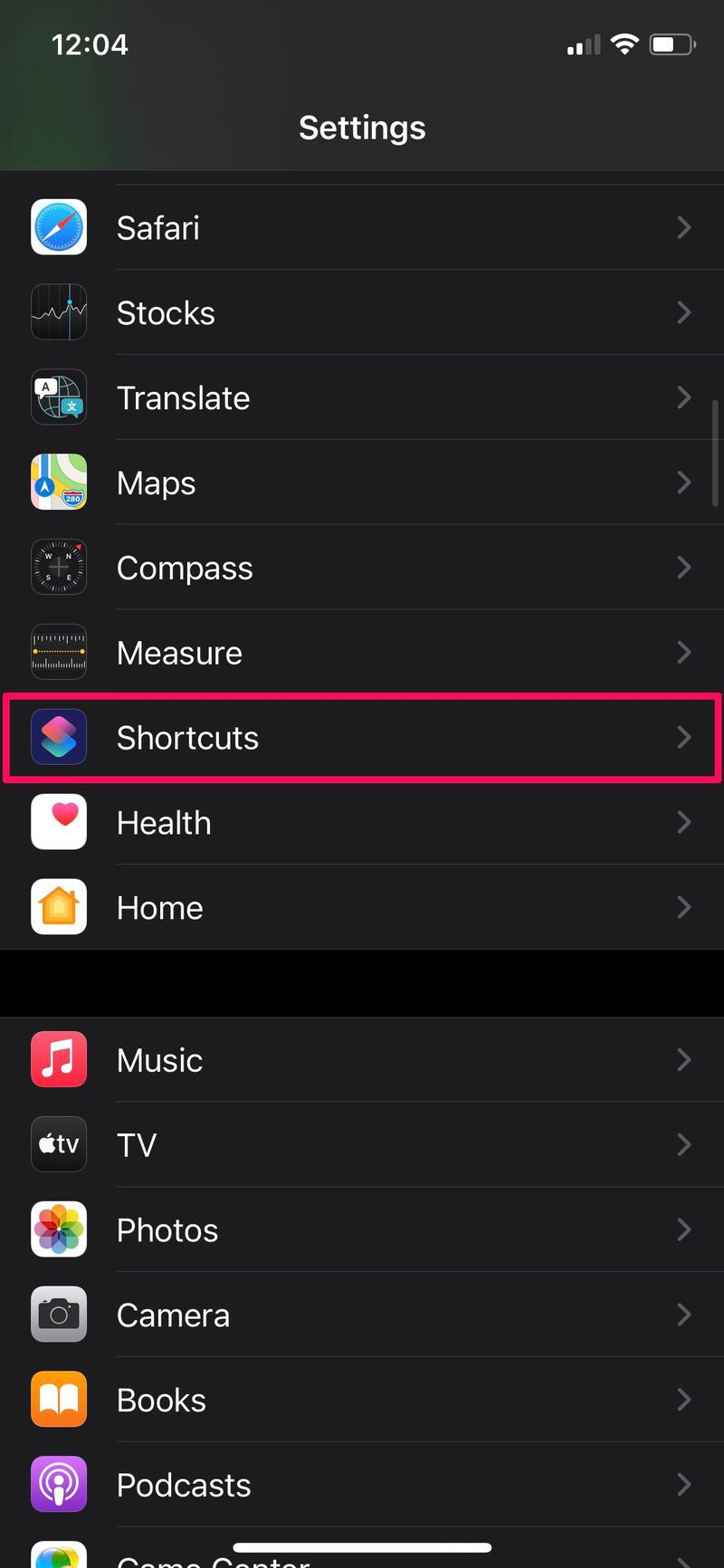
- 在这里,您会找到不受信任的快捷方式设置。在切换按钮上轻按一次以启用这些快捷方式。
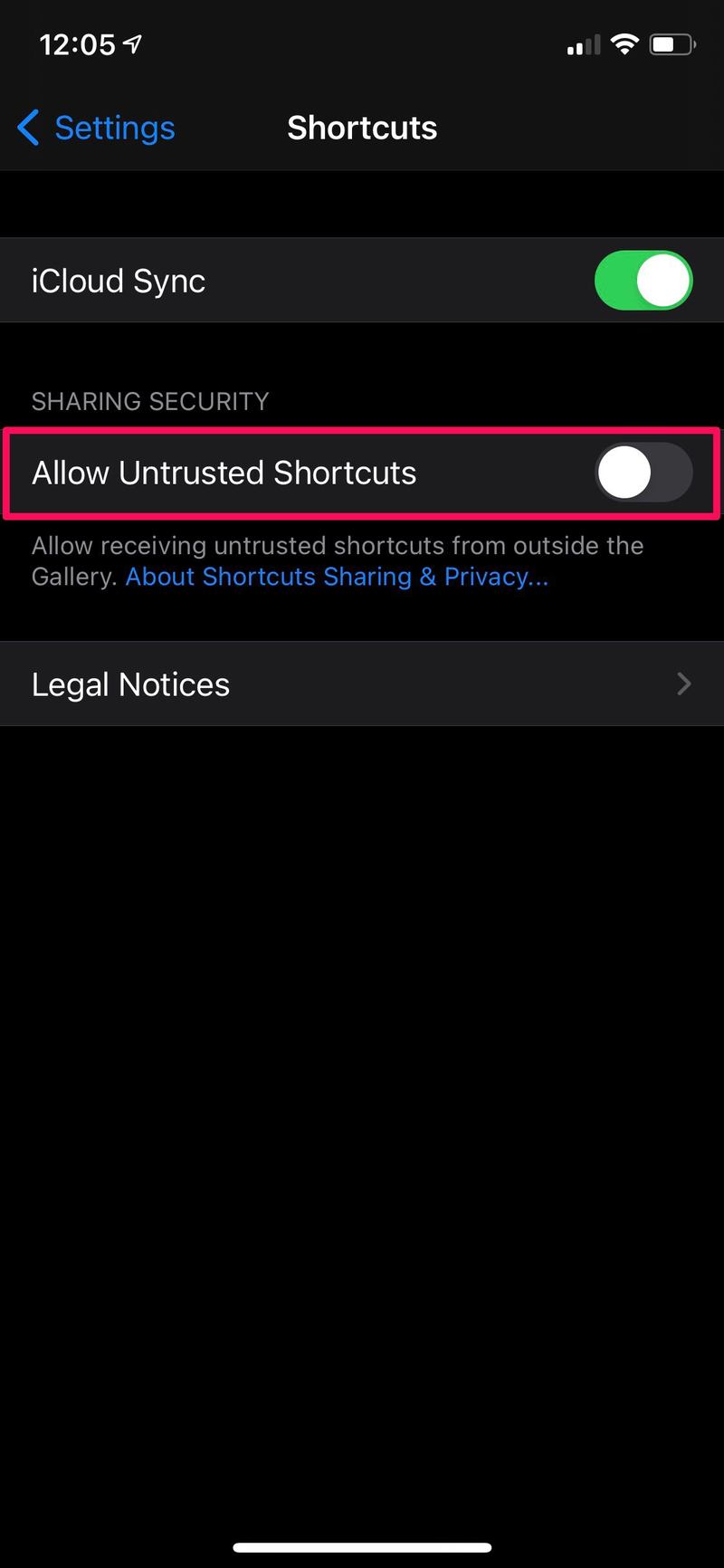
- 当系统提示您确认时,选择“允许”。系统可能会要求您输入设备密码。
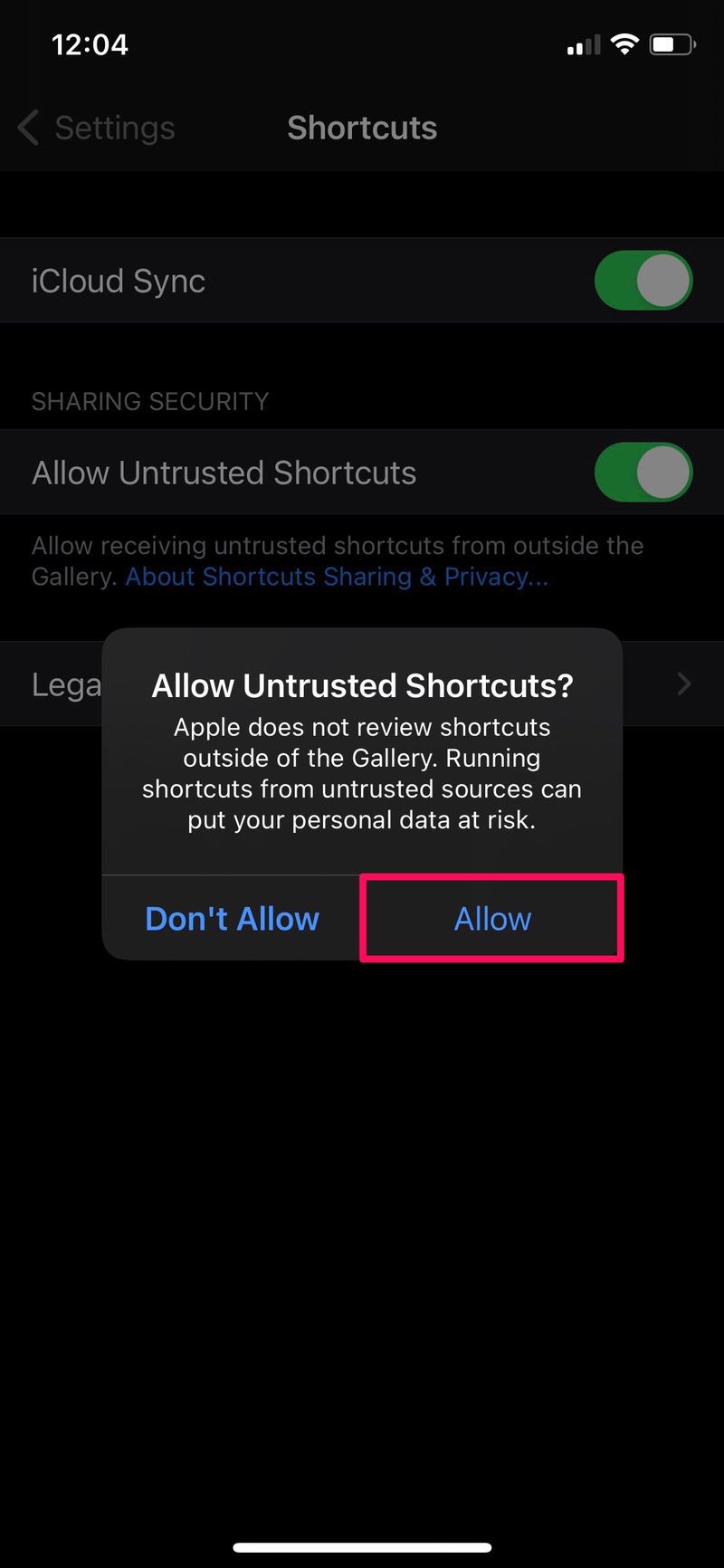
- 接下来,您需要一个来源来查找和安装第三方快捷方式。 快捷方式图库 有各种各样的 iOS 和 iPadOS 快捷方式。前往网站并点击您要安装的快捷方式。

- 接下来,点击“获取快捷方式”开始安装过程。
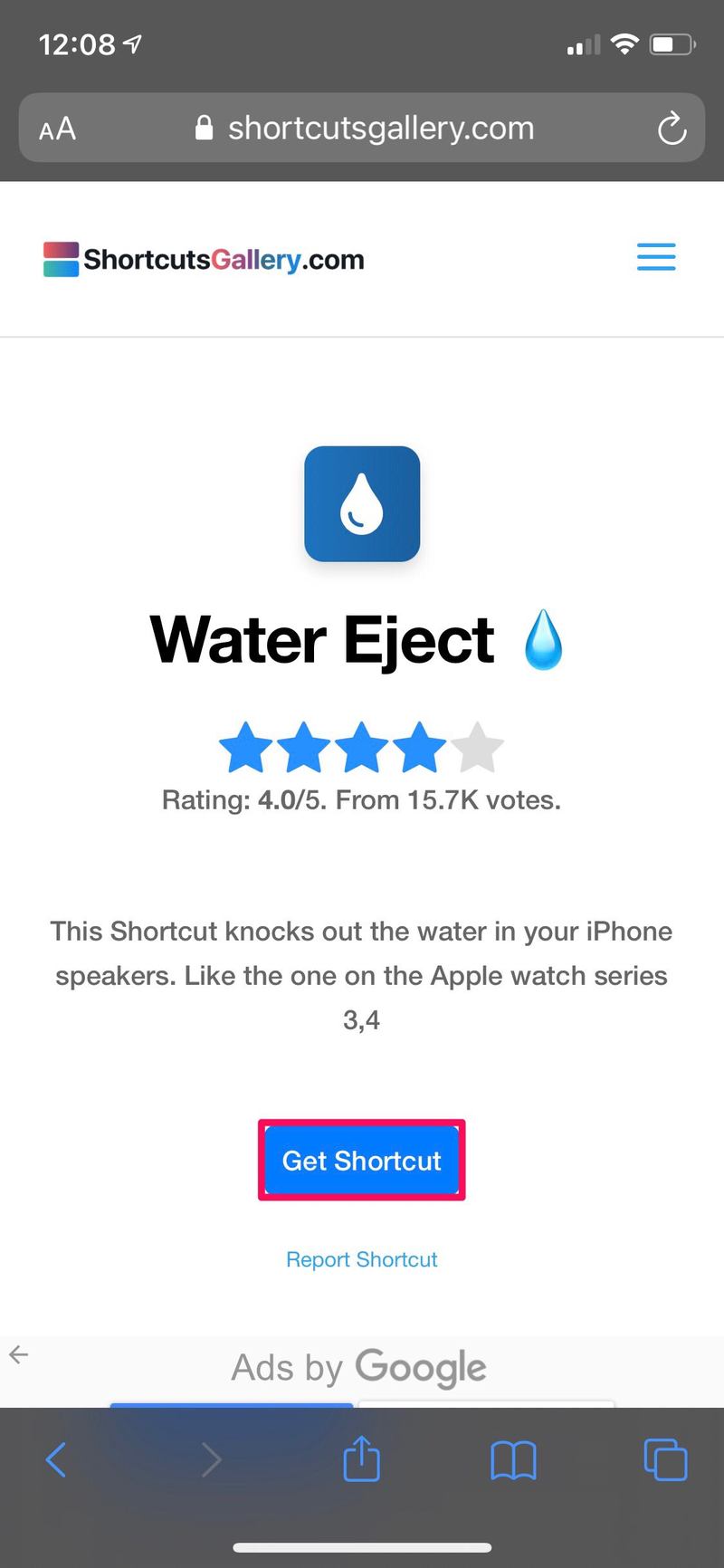
- 这将在您的设备上启动快捷方式应用程序并显示该特定快捷方式的所有操作。现在,只需向下滚动到最底部。
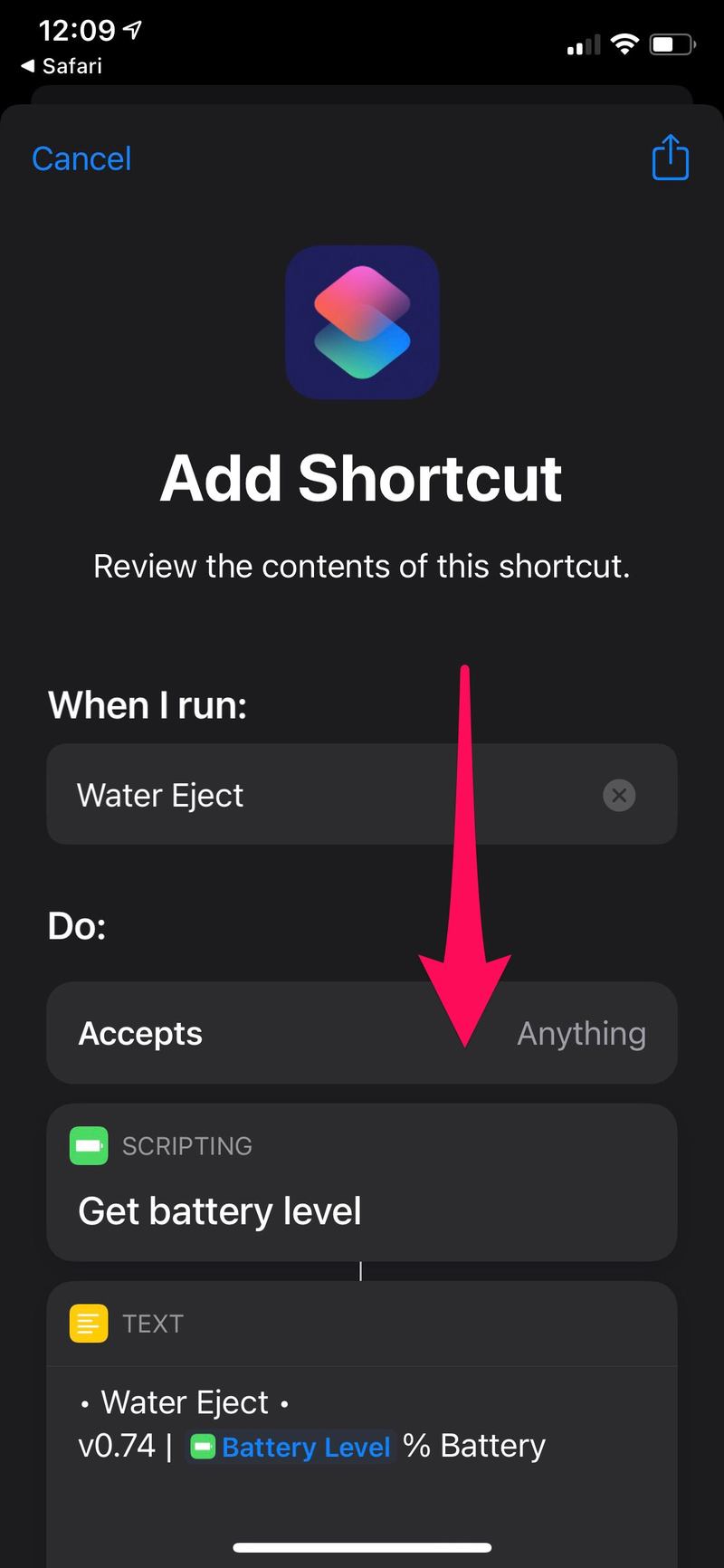
- 现在,点击“添加不受信任的快捷方式”,一切顺利。它现在将与其他快捷方式一起显示在“我的快捷方式”部分。
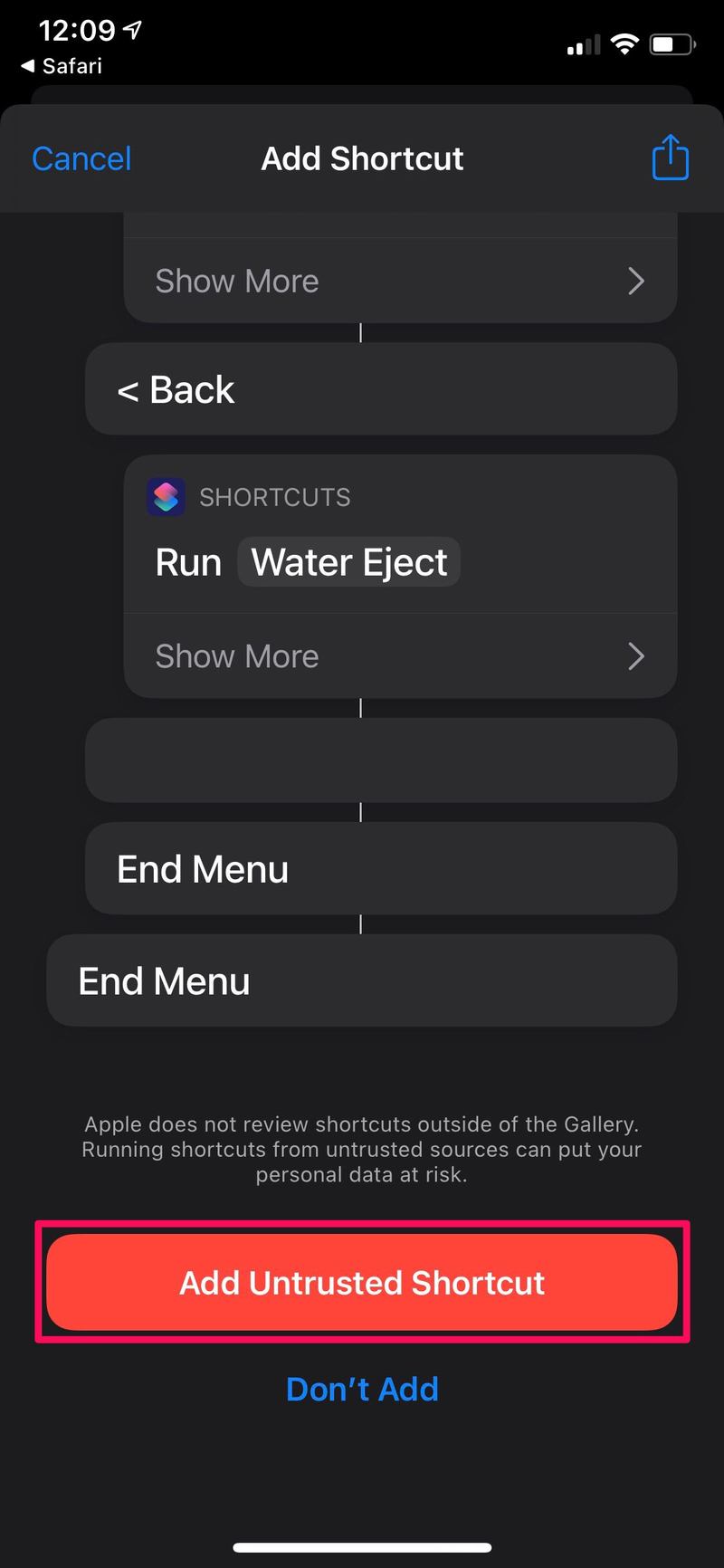
这就是它的全部内容。现在,您的设备完全能够安装不受信任的快捷方式,而且您也知道在哪里可以找到它们。
请务必注意,Apple 不会审查快捷方式应用中图库部分之外的快捷方式。如果您在 iPhone 或 iPad 上运行不受信任的第三方快捷方式,请不要忘记您自己承担风险,因此您至少要信任快捷方式的来源,或者扫描确保它没有做任何你不希望它做的事情的捷径。
来自第三方来源的不受信任的快捷方式极大地拓宽了用户可以访问的快捷方式的选择范围。如果您是那种没有时间创建自定义快捷方式的人,或者您发现整个过程过于复杂,那么下载其他用户创建的快捷方式可能是更好的选择。
您的 iOS/iPadOS 设备上是否安装了太多快捷方式?在这种情况下,您可能有兴趣了解如何组织所有快捷方式并将它们整齐地分类到不同的文件夹,从长远来看,这可以更轻松地找到特定的快捷方式,尤其是当您有一堆文件夹时。
我们希望您能够顺利地在 iPhone 或 iPad 上安装您的第一个第三方快捷方式。到目前为止,您安装了多少不受信任的快捷方式?您是否设法找到第三方快捷方式的任何其他来源?在评论部分分享您的想法、意见和经验!
